Ada situasi ketika ketika menulis teks ke beberapa halaman, hanya perlu untuk menambahkan satu atau lebih halaman di tengah teks. Seseorang tanpa masalah dilakukan, dan beberapa mulai menulis lagi, tidak tahu bahwa menambahkan halaman antara halaman yang ditulis cukup nyata.
Tambahkan halaman baru dalam dokumen teks kata "dalam dua cara, menggunakan fungsi" Halaman Break "atau" Halaman Kosong ".
Cara menambahkan halaman dalam Word menggunakan fungsi "Halaman Kosong"
- Buka halaman dengan teks yang sudah dicetak dalam program " Kata". Perbaiki kursor di tempat, setelah itu Anda ingin menambahkan halaman baru, lalu klik ikon "Halaman Kosong".

- Tentunya, Anda telah memperhatikan bahwa halaman baru itu muncul di mana kursor berada.
Cara Menambahkan Halaman dalam Word Menggunakan fungsi "Halaman Break"
- Sirkuit aksi serupa, buka dokumen teks, lalu klik ikon "Halaman Break", yang terletak di sudut kanan atas program Kata.

- Anda akan melihat bahwa teks yang Anda butuhkan ditransfer ke berikutnya Halaman. Dengan cara yang sama, Anda dapat membuat halaman baru dokumen yang kosong.
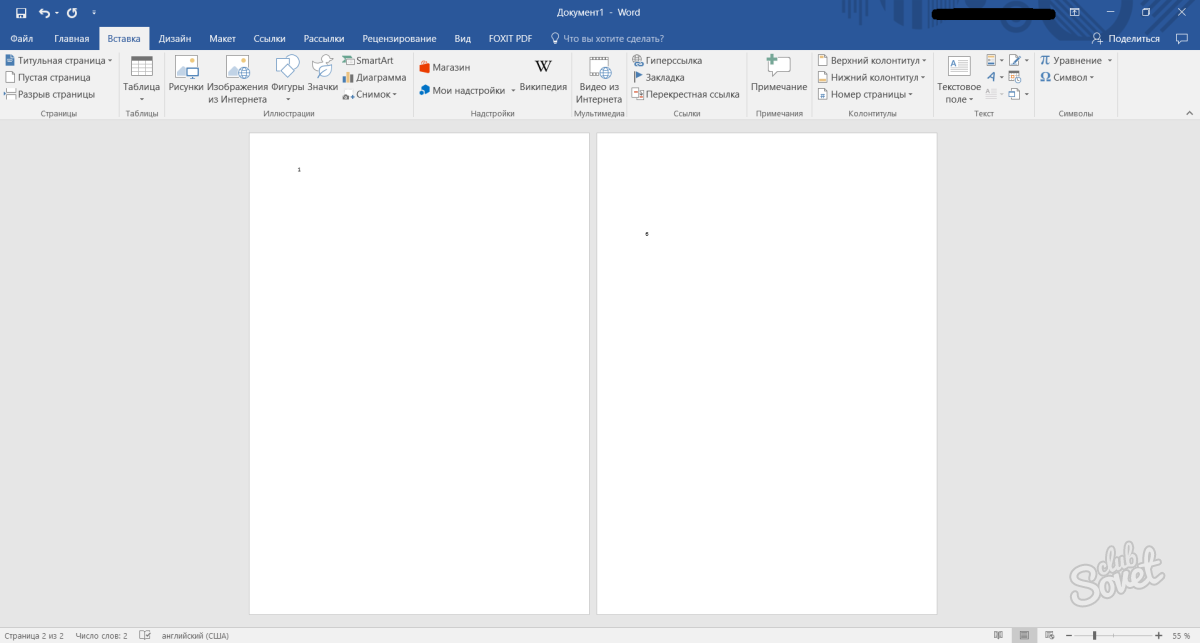
Perbedaan antara dua fungsi yang dijelaskan dalam kenyataan bahwa layanan "Halaman Kosong" membuat halaman kosong baru di mana kursor menunjukkan. Sementara itu, sebagai fungsi "Breaking Page" hanya mentransfer teks yang diinginkan ke halaman berikutnya.
































